
Основні операції в середовищі Windows

|
|
Ця операція може відрізнятися залежно від комп’ютера, який ви використовуєте.
|
Відображення папки принтера
Windows 8.1/Server 2012 R2
Клацніть правою кнопкою миші меню [Пуск] виберіть пункт [Control Panel]
виберіть пункт [Control Panel]  [Переглянути принтери та пристрої].
[Переглянути принтери та пристрої].
Клацніть правою кнопкою миші меню [Пуск]
 виберіть пункт [Control Panel]
виберіть пункт [Control Panel]  [Переглянути принтери та пристрої].
[Переглянути принтери та пристрої].Windows 10
[ ]
]  виберіть пункт [Система Windows]
виберіть пункт [Система Windows]  [Панель керування]
[Панель керування]  [Устаткування та звук]
[Устаткування та звук]  [Пристрої та принтери].
[Пристрої та принтери].
[
 ]
]  виберіть пункт [Система Windows]
виберіть пункт [Система Windows]  [Панель керування]
[Панель керування]  [Устаткування та звук]
[Устаткування та звук]  [Пристрої та принтери].
[Пристрої та принтери].Windows Server 2012
Клацніть правою кнопкою миші в нижньому лівому куті екрана виберіть пункт [Control Panel]
виберіть пункт [Control Panel]  [Переглянути принтери та пристрої].
[Переглянути принтери та пристрої].
Клацніть правою кнопкою миші в нижньому лівому куті екрана
 виберіть пункт [Control Panel]
виберіть пункт [Control Panel]  [Переглянути принтери та пристрої].
[Переглянути принтери та пристрої].Windows Server 2016
Клацніть правою кнопкою миші меню [ ]
]  виберіть пункт [Панель керування]
виберіть пункт [Панель керування]  [Hardware]
[Hardware]  [Пристрої та принтери].
[Пристрої та принтери].
Клацніть правою кнопкою миші меню [
 ]
]  виберіть пункт [Панель керування]
виберіть пункт [Панель керування]  [Hardware]
[Hardware]  [Пристрої та принтери].
[Пристрої та принтери].Відображення спільних принтерів у середовищі сервера друку
1
Відкрийте Windows Explorer.
Windows 8.1/Server 2012 R2
Клацніть правою кнопкою миші меню [Пуск] виберіть [File Explorer].
виберіть [File Explorer].
Клацніть правою кнопкою миші меню [Пуск]
 виберіть [File Explorer].
виберіть [File Explorer].Windows 10/Server 2016
Клацніть правою кнопкою миші [ ]
]  виберіть [Файловий провідник].
виберіть [Файловий провідник].
Клацніть правою кнопкою миші [
 ]
]  виберіть [Файловий провідник].
виберіть [Файловий провідник].Windows Server 2012
Клацніть правою кнопкою миші в нижньому лівому куті екрана виберіть пункт [File Explorer].
виберіть пункт [File Explorer].
Клацніть правою кнопкою миші в нижньому лівому куті екрана
 виберіть пункт [File Explorer].
виберіть пункт [File Explorer].2
Виберіть сервер друку в [Мережа].
Щоб переглянути комп’ютери в мережі, можливо, знадобиться ввімкнути виявлення мережі або виконати пошук комп’ютерів у мережі.
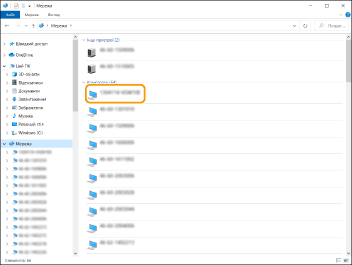
Відобразиться спільний принтер.
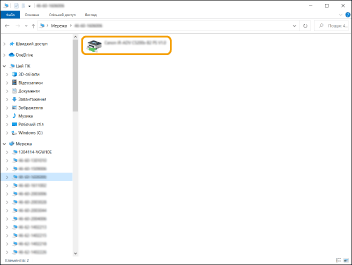
Перевірка порту принтера LPR/RAW
1
Відкрийте папку принтера. Відображення папки принтера
2
Клацніть правою кнопкою миші піктограму принтера для апарата й клацніть [Властивості принтера].
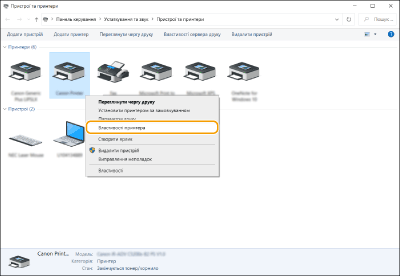
3
Перевірте параметри порту.
Клацніть вкладку [Порти].
Переконайтеся, що для принтера вибрано відповідний порт.
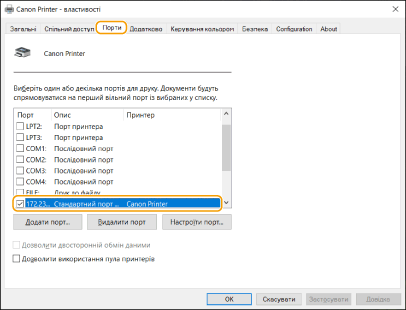
Під час друку з програми Microsoft Store
Windows 8.1/Server 2012 R2
У правій стороні екрана відобразіть ключові кнопки Торкніться або клацніть [Пристрої]
Торкніться або клацніть [Пристрої]  [Друк]
[Друк]  Драйвер, який ви використовуєте
Драйвер, який ви використовуєте  [Друк].
[Друк].
У правій стороні екрана відобразіть ключові кнопки
 Торкніться або клацніть [Пристрої]
Торкніться або клацніть [Пристрої]  [Друк]
[Друк]  Драйвер, який ви використовуєте
Драйвер, який ви використовуєте  [Друк].
[Друк].Windows 10
Торкніться або клацніть [Друк] у програмі Драйвер, який ви використовуєте,
Драйвер, який ви використовуєте,  [Друк].
[Друк].
Торкніться або клацніть [Друк] у програмі
 Драйвер, який ви використовуєте,
Драйвер, який ви використовуєте,  [Друк].
[Друк].Windows Server 2012
У правій стороні екрана відобразіть ключові кнопки Торкніться або клацніть [Пристрої]
Торкніться або клацніть [Пристрої]  Драйвер, який ви використовуєте,
Драйвер, який ви використовуєте,  [Друк].
[Друк].
У правій стороні екрана відобразіть ключові кнопки
 Торкніться або клацніть [Пристрої]
Торкніться або клацніть [Пристрої]  Драйвер, який ви використовуєте,
Драйвер, який ви використовуєте,  [Друк].
[Друк].

|
|
Якщо друк здійснюється таким способом, доступна лише обмежена кількість параметрів друку.
Якщо відобразиться повідомлення [Принтер потребує вашої уваги. Перейдіть до робочого столу, щоб подбати про нього.], перейдіть до робочого стола та дотримуйтесь інструкцій, наведених у діалоговому вікні. Це повідомлення може з’явитися, якщо апарат налаштовано на відображення імені користувача під час друку чи під час виконання схожих операцій.
|